Построение тел
Пример 9.20. Формирование цилиндра.
Построить цилиндр, в основании которого лежит окружность (рис. 9.29).
Запустите команду CYLINDER, вызвав ее из падающего меню Draw › Solids › Cylinder или щелчком мыши по пиктограмме Cylinder на панели инструментов Solids.
Ответьте на запросы:
- _CYLINDER
- Current wire frame density: ISOLINES=10
- Specify center point for base of cylinder or [Elliptical] <0, 0, 0>: 200.150 – координаты центральной точки основания цилиндра
- Specify radius for base of cylinder or [Diameter]: 140 – радиус основания цилиндра
- Specify height of cylinder or [Center of other end]: 250 – высота цилиндра
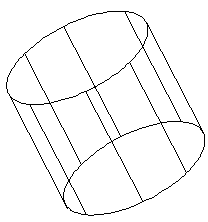
Рис. 9.29. Формирование цилиндра
Шар
 Команда SPHERE формирует твердотельный шар (сферу). Для этого достаточно задать его радиус или диаметр. Каркасное представление шара располагается таким образом, что его центральная ось совпадает с осью Z текущей системы координат. Команда вызывается из падающего меню Draw › Solids › Sphere или щелчком мыши по пиктограмме Sphere на панели инструментов Solids.
Команда SPHERE формирует твердотельный шар (сферу). Для этого достаточно задать его радиус или диаметр. Каркасное представление шара располагается таким образом, что его центральная ось совпадает с осью Z текущей системы координат. Команда вызывается из падающего меню Draw › Solids › Sphere или щелчком мыши по пиктограмме Sphere на панели инструментов Solids.
Запросы команды SPHERE:
- Current wire frame density: ISOLINES=10 – текущая плотность каркаса
- Specify center of sphere <0, 0, 0>: – указать центр шара
- Specify radius of sphere or [Diameter]: – указать радиус шара
Чтобы построить часть шара в виде купола или чаши, нужно, используя команду SUBTRACT, вычесть из него параллелепипед.
Если необходимо построить шарообразное тело специальной формы, следует вначале создать его двумерное сечение, а затем, применив команду REVOLVE, вращать сечение под заданным углом к оси Z.
Пример 9.21. Формирование шара.
Построить шар (рис. 9.30).
Запустите команду SPHERE, вызвав ее из падающего меню Draw › Solids › Sphere или щелчком мыши по пиктограмме Sphere на панели инструментов Solids. Ответьте на запросы:
- _SPHERE
- Current wire frame density: ISOLINES=10
- Specify center of sphere <0, 0, 0>: 100.150 – координаты точки центра шара
- Specify radius of sphere or [Diameter]: 80 – радиус шара
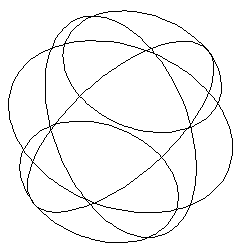
Рис. 9.30. Формирование шара
